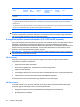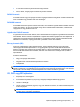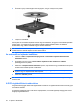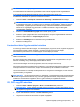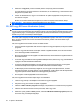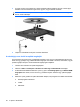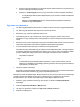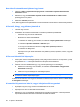HP EliteBook User Guide - Windows 7
VIGYÁZAT! A DVD-meghajtó régióbeállítása csak 5 alkalommal módosítható.
Az ötödik alkalommal kiválasztott régióbeállítás marad a DVD-meghajtó állandó régióbeállítása.
A fennmaradó régióbeállítási lehetőségek száma a DVD-Régió fülön jelenik meg.
A beállítások módosítása az operációs rendszeren keresztül:
1. Válassza a Start > Vezérlőpult > Rendszer és biztonság > Eszközkezelő lehetőséget.
MEGJEGYZÉS: A Windows rendszer Felhasználói fiókok felügyelete szolgáltatásával növelhető
a számítógép biztonsága. A rendszer bizonyos feladatok végrehajtásához, például programok
telepítéséhez, segédprogramok futtatásához vagy a Windows beállításainak módosításához
kérheti az Ön engedélyét vagy jelszavát is. További információk a Súgó és támogatás
szolgáltatásban találhatók.
2. Kattintson a DVD/CD-ROM meghajtók elem melletti plusz (+) jelre.
3. Kattintson a jobb egérgombbal arra a DVD-meghajtóra, amelynek régióbeállításait módosítani
szeretné, majd kattintson a Tulajdonságok parancsra.
4. Kattintson a DVD-Régió fülre és változtassa meg a beállításokat.
5. Kattintson az OK gombra.
A másolásvédelmi figyelmeztetés betartása
A szerzői jog védelme alatt álló anyagok, mint számítógépes programok, filmek, sugárzott anyagok és
hangfelvételek engedély nélküli másolása a vonatkozó szerzői jogi törvények alapján
bűncselekménynek minősül. Ezt a számítógépet ne használja ilyen célokra.
VIGYÁZAT! Az információvesztés vagy a lemez sérülésének megelőzése érdekében kövesse az
alábbi útmutatásokat:
Egy lemez kiírása előtt csatlakoztassa a számítógépet megfelelő külső energiaforráshoz. Ne írjon
lemezre mindaddig, amíg a számítógép akkumulátorról üzemel.
Lemez írása előtt lépjen ki minden programból, kivéve azt, amellyel a lemezt írja.
Ne másoljon közvetlenül a forráslemezről a céllemezre, vagy hálózati meghajtóról a céllemezre. Inkább
másolja az adatokat a merevlemezre, majd a merevlemezről írja át az adatokat a céllemezre.
Lemez írása közben ne használja a billentyűzetet és ne mozgassa a számítógépet, az írási művelet
ugyanis érzékeny a rezgésekre.
MEGJEGYZÉS: Az írási folyamat érzékeny a rázkódásra. A számítógéphez kapott szoftvereszközök
részletes megismeréséhez tekintse meg a szoftver gyártójának leírásait, amelyek lehetnek lemezen
mellékelt, a szoftvereszköz súgójában, illetve a gyártó webhelyén megtalálható leírások.
CD, DVD vagy BD másolása
1. Válassza a Start > Minden program > Roxio > Creator Business parancsot.
MEGJEGYZÉS: Amikor először használja a Roxio programot, a művelet végrehajtása előtt el
kell fogadnia a program licencfeltételeit.
2. A jobb oldali ablakban kattintson a Lemez másolása gombra.
3. Helyezze be a másolni kívánt lemezt az optikai meghajtóba.
Optikai meghajtó (csak egyes típusokon) 53